
In questo tutorial ti mostrerò come creare una presentazione con Canva in modo gratuito.
Questo tutorial è utile se sei un insegnante, uno studente, un impiegato
o un datore di lavoro.. quindi è adatto praticamente a chiunque ha bisogno di creare una presentazione 🙂
E’ anche particolarmente orientato alle persone che non hanno mai imparato a usare
un software più complicato come Microsoft Powerpoint o Google Slides.
Ricordo di aver creato presentazioni con Powerpoint a scuola e devo ammettere che PowerPoint ha fatto molta strada, ma io sono più attratto da opzioni più semplici e facili da usare, anche considerando che Powerpoint dal punto di vista del design sembra essere ancora un po’antiquato e, comunque, rimane un software non semplice da usare.
Quindi, in questo tutorial andrò a mostrarti come utilizzo Canva per creare presentazioni di qualità in modo semplice e veloce.
Come Creare Presentazioni con Canva
Come per la maggior parte dei progetti su Canva, comincerete selezionando un modello come base di partenza – avrete centinaia di opzioni a vostra disposizione.
Vai su Modelli e cerca Presentazione se stai cercando un modello di presentazione e vedrai una lista di templates che potrete selezionare come base di partenza:
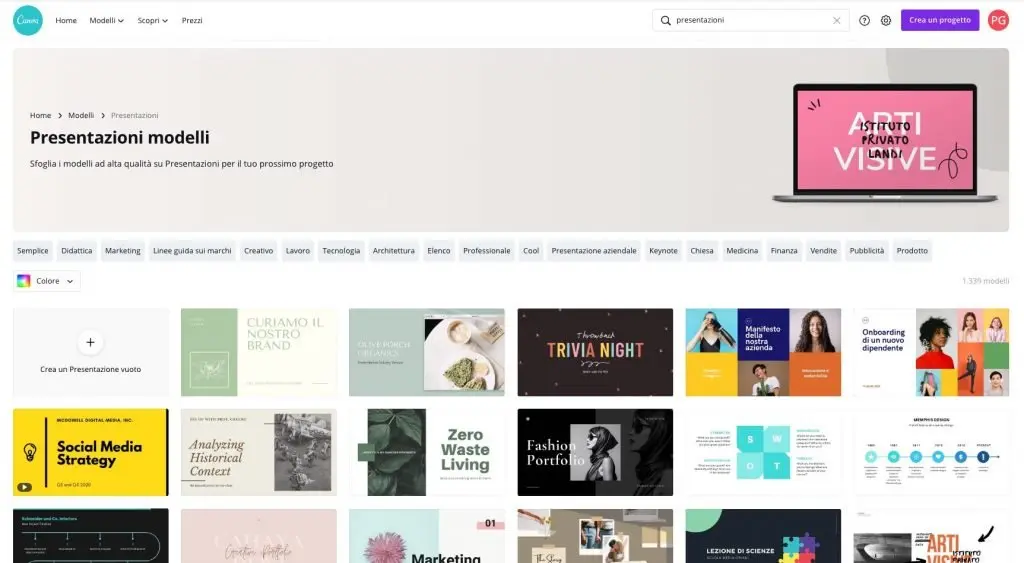
Cedrai che hanno anche un sacco di categorie con tag diversi per aiutarti
a restringere le opzioni: puoi fare clic su quelle che vuoi vedere per farti un’idea veloce
degli stili da dove puoi iniziare.
Una delle cose che mi piace davvero dei modelli di presentazione di Canva è che hanno così tante versioni e opzioni diverse tra cui scegliere!
Dopodichè, basta fare clic su uno di questi modelli e potrai modificarlo facendo clic
su Utilizza questo Modello.
Ora selezioniamo un modello:

A questo punto potremmo vedere l’interfaccia di Canva con il modello di presentazione che abbiamo appena selezionato.
Nella barra a sinistra vedremo che la voce Modelli è già aperta e selezionata, e potremmo tranquillamente selezionare una miriade di vestiti e design di pagine per la presentazione che abbiamo scelto.
Si tratta di un asset che ci aiuterà a velocizzare il processo di creazione della nostra presentazione, dato che abbiamo già tantissimi stili e strutture che potremo semplicemente trascinare nel progetto per poter aggiungerle alla presentazione.
Nel menu a sinistra proviamo anche tanti altri elementi che ci saranno davvero utili nella costruzione di una presentazione personalizzata ed efficace.
Il primo sotto la voce modelli è la sezione Caricamenti, la quale ci permetterà di caricare elementi come immagini o video che potremo poi inserire direttamente nella presentazione.
Vi ricordiamo che per raggiungere questi elementi possiamo anche semplicemente fare drag and drop di un’immagine o di un video dal nostro desktop oppure da una cartella all’interno del nostro computer.
Sotto la voce caricamenti troviamo anche le voci Foto ed Elementi.
La prima ci consentirà di cercare delle foto da una libreria interna del programma che ci darà a disposizione tantissime immagini gratuite, tuttavia, altre saranno a pagamento e potrete avere accesso solo utilizzando Canva Pro.
La seconda voce “Elementi” è dedicata ad elementi visivi come icone in formato PNG o vettoriale.
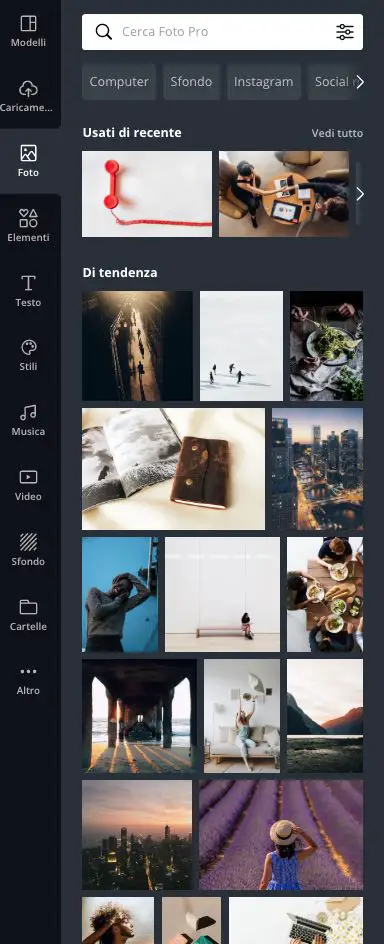
Potrete poi vedere la sezione dedicata al Testo, che vi permetterà di aggiungere del testo che può presentare tanti differenti effetti visivi e con caratteri tipografici tutti diversi tra loro.
Potete anche aggiungere una colonna sonora alla vostra presentazione tramite la sezione musica, che vi offre tantissime tracce audio che potrei utilizzare per dare alla vostra presentazione un pizzico di vitalità sonora.
Potrete anche aggiungere dei video, in modo da rendere la presentazione animata con video vostri oppure video stock resi vacanza o addirittura aggiungere video da YouTube o da Vimeo.
Se poi volete modificare lo sfondo della vostra presentazione basta che cliccate nella sezione sottostante denominata appunto sfondo e potrete modificare lo sfondo della presentazione a vostro piacimento.
Vi ricordo che è il momento in cui andrete a selezionare qualsiasi elemento nella presentazione, da un semplice testo ad un’immagine, nella barra degli strumenti in altro potrete avere accesso a una serie di opzioni che ti permetteranno di modificare quell’elemento completamente, quindi ogni singolo elemento è personalizzabile con Canva – potrete anche animare al presentazione 😉
Mantenere l’ordine in un progetto di design e sempre importante, specialmente se andrete a creare versioni multiple nel corso del tempo.
Per aiutarvi a fronteggiare questo bisogno troverete la sezione cartelle appositamente creata per aiutarvi nell’intento di creare questo ordine.
Come potete vedere e quindi creare una presentazione con campa è un’operazione molto semplice e il programma stesso vi offrirà la possibilità di modificare la presentazione e di personalizzarla come volete attraverso i numerosi strumenti a disposizione.
Si tratta di un programma molto versatile che poi vi darà l’opzione di esportare la presentazione in qualsiasi formato voi vogliate o anche tramite un comodo link di condivisione che darà accesso alle persone che selezionerete in modo efficace e diretto.
Nel corso degli anni ho testato numerosi programmi per creare presentazioni online e devo dire che campa e sicuramente la mia scelta numero uno quando si tratta di creare presentazioni in modo efficace e esteticamente molto piacevoli alla vista.
Ho testato anche programmi come Keynote o PowerPoint, ma personalmente preferisco Canva ed è lo stesso strumento che vi sto consigliando a voi adesso.
Spero che questo articolo sia stato utile e se avete domande o volete farci sapere la vostra opinione non esitate a scriverci nei commenti qui sotto.
Volete imparare campa in modo semplice e veloce?
Nel nostro sito troverete tantissimi articoli per imparare Canva in modo graduale e coprendo tutte le basi necessarie per creare progetti di grafica di ogni genere.
Inoltre offriamo un corso di formazione specifico sul campo, che vi permetterà di imparare questo software online in maniera graduale dalla A alla Z.
I nostri formatori sono professionisti che operano nel settore della grafica e hanno tanta esperienza alle spalle, quindi potete andare sul sicuro.
Se siete interessati a vederli allora cliccate nel link qui sotto:


Alessia T.
Ciao, io sono Alessia e faccio parte del team di Grafica-Facile.com! Ho una grande passione per il design e, avendo molta esperienza nel settore, ho deciso di partecipare in questo bellissimo progetto per condividere il mio sapere sul graphic e web design.
